Three.js入門之hello world以及如何繪製線
這篇文章主要為大家介紹了關於Three.js入門之hello world以及如何繪製線的相關資料,文中透過範例程式碼介紹的非常詳細,對大家的學習或工作具有一定的參考學習價值,需要的朋友們下面隨著小編來一起學習學習吧。
前言
本文屬於學習Three.js 的入門教程,文中透過範例介紹了hello world和線的實現,下面話不多說了,來一起看看詳細的介紹吧。
hello world
首先使用我們先用three.js建立一個立方體的hello world型別的案例。
<!doctype html>
<html>
<head>
<meta charset="UTF-8">
<meta name="viewport" content="width=device-width, user-scalable=no, initial-scale=1.0, maximum-scale=1.0, minimum-scale=1.0">
<meta http-equiv="X-UA-Compatible" content="ie=edge">
<title>Document</title>
<script src="build/three.js"></script>
<style>
body{margin:0;}
canvas{width: 100%; height:100%; display: block;}
</style>
</head>
<body>
<script>
//创建场景
var scene = new THREE.Scene();
//设置相机(视野,显示口的宽高比,近裁剪面,远裁剪面)
var camera = new THREE.PerspectiveCamera( 75, window.innerWidth/window.innerHeight, 0.1, 1000 );
//渲染器
var renderer = new THREE.WebGLRenderer();
//设置渲染器的高度和宽度,如果加上第三个值 false,则按场景大小显示,等比例缩放
renderer.setSize( window.innerWidth, window.innerHeight,false);
//将渲染器添加到html当中
document.body.appendChild( renderer.domElement );
//盒子模型(BoxGeometry),这是一个包含立方体所有顶点和填充面的对象。
var geometry = new THREE.BoxGeometry( 1, 2, 1 );
//使用网孔基础材料(MeshBasicMaterial)进行着色器,这里只绘制了一个绿色
var material = new THREE.MeshBasicMaterial( { color: 0x00ffff } );
//使用网孔(Mesh)来承载几何模型
var cube = new THREE.Mesh( geometry, material );
//将模型添加到场景当中
scene.add( cube );
//将相机沿z轴偏移5
camera.position.z = 5;
//设置一个动画函数
var animate = function () {
//一秒钟调用60次,也就是以每秒60帧的频率来绘制场景。
requestAnimationFrame( animate );
//console.log(cube.rotation);
//每次调用模型的沿xy轴旋转0.01
cube.rotation.x += 0.01;
cube.rotation.y += 0.01;
//使用渲染器把场景和相机都渲染出来
renderer.render(scene, camera);
};
animate();
</script>
</body>
</html>上面的程式碼案例解析:
(1)首先引入了three.js的程式庫文件,就和引入jq一樣。
(2)建立場景(17行)
(3)建立相機,並設定視野,顯示的寬高比,近裁切面,遠裁切面(19行)
(4)建立渲染器,並設定屬性,放置到dom中(21-25行)
利用Three.js繪製線條
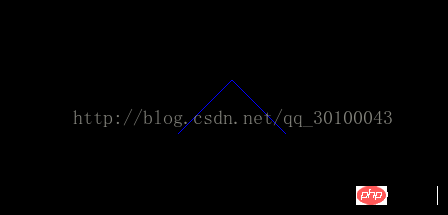
<!doctype html>
<html>
<head>
<meta charset="UTF-8">
<meta name="viewport" content="width=device-width, user-scalable=no, initial-scale=1.0, maximum-scale=1.0, minimum-scale=1.0">
<meta http-equiv="X-UA-Compatible" content="ie=edge">
<title>Document</title>
<script src="build/three.js"></script>
<style>
body{margin:0;}
canvas{width: 100%; height:100%; display: block;}
</style>
</head>
<body>
<script>
//创建场景
var scene = new THREE.Scene();
//设置相机(视野,显示口的宽高比,近裁剪面,远裁剪面)
var camera = new THREE.PerspectiveCamera( 75, window.innerWidth/window.innerHeight, 0.1, 1000 );
//设置相机的视点
camera.position.set(0,0,100);
//设置相机的朝向
camera.lookAt(new THREE.Vector3(0,0,0));
//渲染器
var renderer = new THREE.WebGLRenderer();
//设置渲染器的高度和宽度,如果加上第三个值 false,则按场景大小显示,等比例缩放
renderer.setSize( window.innerWidth, window.innerHeight,false);
//将渲染器添加到html当中
document.body.appendChild( renderer.domElement );
//定义线的基本材料,我们可以使用LineBasicMaterial(实线材料)和LineDashedMaterial(虚线材料)
var material = new THREE.LineBasicMaterial({color:0x0000ff});
//设置具有几何顶点的几何(Geometry)或缓冲区几何(BufferGeometry)设置顶点位置,看名字就知道了,一个是直接将数据保存在js里面的,另一个是保存在WebGL缓冲区内的,而且肯定保存到WebGL缓冲区内的效率更高
var geometry = new THREE.Geometry();
geometry.vertices.push(new THREE.Vector3(-10,0,0));
geometry.vertices.push(new THREE.Vector3(0,10,0));
geometry.vertices.push(new THREE.Vector3(10,0,0));
//使用Line方法将线初始化
var line = new THREE.Line(geometry, material);
//将线添加到场景
scene.add(line);
//使用渲染器渲染出场景和相机
renderer.render(scene, camera);
</script>
</body>
</html>以上是Three.js入門之hello world以及如何繪製線的詳細內容。更多資訊請關注PHP中文網其他相關文章!

熱AI工具

Undresser.AI Undress
人工智慧驅動的應用程序,用於創建逼真的裸體照片

AI Clothes Remover
用於從照片中去除衣服的線上人工智慧工具。

Undress AI Tool
免費脫衣圖片

Clothoff.io
AI脫衣器

Video Face Swap
使用我們完全免費的人工智慧換臉工具,輕鬆在任何影片中換臉!

熱門文章

熱工具

記事本++7.3.1
好用且免費的程式碼編輯器

SublimeText3漢化版
中文版,非常好用

禪工作室 13.0.1
強大的PHP整合開發環境

Dreamweaver CS6
視覺化網頁開發工具

SublimeText3 Mac版
神級程式碼編輯軟體(SublimeText3)
 如何使用WebSocket和JavaScript實現線上語音辨識系統
Dec 17, 2023 pm 02:54 PM
如何使用WebSocket和JavaScript實現線上語音辨識系統
Dec 17, 2023 pm 02:54 PM
如何使用WebSocket和JavaScript實現線上語音辨識系統引言:隨著科技的不斷發展,語音辨識技術已成為了人工智慧領域的重要組成部分。而基於WebSocket和JavaScript實現的線上語音辨識系統,具備了低延遲、即時性和跨平台的特點,成為了廣泛應用的解決方案。本文將介紹如何使用WebSocket和JavaScript來實現線上語音辨識系
 WebSocket與JavaScript:實現即時監控系統的關鍵技術
Dec 17, 2023 pm 05:30 PM
WebSocket與JavaScript:實現即時監控系統的關鍵技術
Dec 17, 2023 pm 05:30 PM
WebSocket與JavaScript:實現即時監控系統的關鍵技術引言:隨著互聯網技術的快速發展,即時監控系統在各個領域中得到了廣泛的應用。而實現即時監控的關鍵技術之一就是WebSocket與JavaScript的結合使用。本文將介紹WebSocket與JavaScript在即時監控系統中的應用,並給出程式碼範例,詳細解釋其實作原理。一、WebSocket技
 如何利用JavaScript和WebSocket實現即時線上點餐系統
Dec 17, 2023 pm 12:09 PM
如何利用JavaScript和WebSocket實現即時線上點餐系統
Dec 17, 2023 pm 12:09 PM
如何利用JavaScript和WebSocket實現即時線上點餐系統介紹:隨著網路的普及和技術的進步,越來越多的餐廳開始提供線上點餐服務。為了實現即時線上點餐系統,我們可以利用JavaScript和WebSocket技術。 WebSocket是一種基於TCP協定的全雙工通訊協議,可實現客戶端與伺服器的即時雙向通訊。在即時線上點餐系統中,當使用者選擇菜餚並下訂單
 如何使用WebSocket和JavaScript實現線上預約系統
Dec 17, 2023 am 09:39 AM
如何使用WebSocket和JavaScript實現線上預約系統
Dec 17, 2023 am 09:39 AM
如何使用WebSocket和JavaScript實現線上預約系統在當今數位化的時代,越來越多的業務和服務都需要提供線上預約功能。而實現一個高效、即時的線上預約系統是至關重要的。本文將介紹如何使用WebSocket和JavaScript來實作一個線上預約系統,並提供具體的程式碼範例。一、什麼是WebSocketWebSocket是一種在單一TCP連線上進行全雙工
 JavaScript與WebSocket:打造高效率的即時天氣預報系統
Dec 17, 2023 pm 05:13 PM
JavaScript與WebSocket:打造高效率的即時天氣預報系統
Dec 17, 2023 pm 05:13 PM
JavaScript和WebSocket:打造高效的即時天氣預報系統引言:如今,天氣預報的準確性對於日常生活以及決策制定具有重要意義。隨著技術的發展,我們可以透過即時獲取天氣數據來提供更準確可靠的天氣預報。在本文中,我們將學習如何使用JavaScript和WebSocket技術,來建立一個高效的即時天氣預報系統。本文將透過具體的程式碼範例來展示實現的過程。 We
 簡易JavaScript教學:取得HTTP狀態碼的方法
Jan 05, 2024 pm 06:08 PM
簡易JavaScript教學:取得HTTP狀態碼的方法
Jan 05, 2024 pm 06:08 PM
JavaScript教學:如何取得HTTP狀態碼,需要具體程式碼範例前言:在Web開發中,經常會涉及到與伺服器進行資料互動的場景。在與伺服器進行通訊時,我們經常需要取得傳回的HTTP狀態碼來判斷操作是否成功,並根據不同的狀態碼來進行對應的處理。本篇文章將教你如何使用JavaScript來取得HTTP狀態碼,並提供一些實用的程式碼範例。使用XMLHttpRequest
 javascript如何使用insertBefore
Nov 24, 2023 am 11:56 AM
javascript如何使用insertBefore
Nov 24, 2023 am 11:56 AM
用法:在JavaScript中,insertBefore()方法用於在DOM樹中插入一個新的節點。這個方法需要兩個參數:要插入的新節點和參考節點(即新節點將要插入的位置的節點)。
 JavaScript與WebSocket:打造高效率的即時影像處理系統
Dec 17, 2023 am 08:41 AM
JavaScript與WebSocket:打造高效率的即時影像處理系統
Dec 17, 2023 am 08:41 AM
JavaScript是一種廣泛應用於Web開發的程式語言,而WebSocket則是一種用於即時通訊的網路協定。結合二者的強大功能,我們可以打造一個高效率的即時影像處理系統。本文將介紹如何利用JavaScript和WebSocket來實作這個系統,並提供具體的程式碼範例。首先,我們需要明確指出即時影像處理系統的需求和目標。假設我們有一個攝影機設備,可以擷取即時的影像數






